
ಸಾಮಾಜಿಕ ನೆಟ್ವರ್ಕ್ VKontakte ಪ್ರತಿ ಬಳಕೆದಾರನನ್ನು ಬೇರೊಬ್ಬರನ್ನೂ ವೀಕ್ಷಿಸಲು ಮತ್ತು ನಿಮ್ಮ ಸ್ವಂತ ಮಾಧ್ಯಮ ವ್ಯವಸ್ಥೆಯನ್ನು ಅಪ್ಲೋಡ್ ಮಾಡಲು ಮಾತ್ರವಲ್ಲದೆ ದೊಡ್ಡ ಫೈಲ್ಗಳನ್ನು ಕಳುಹಿಸಲು ಅನುಮತಿಸುತ್ತದೆ. ಇದನ್ನು ಮಾಡಲು, ಸೈಟ್ ಮತ್ತು ಮೊಬೈಲ್ ಅಪ್ಲಿಕೇಶನ್ ವಿಶೇಷ ವಿಭಾಗ "ಡಾಕ್ಯುಮೆಂಟ್ಗಳು" ಅನ್ನು ಒದಗಿಸುತ್ತದೆ, ದಾಖಲೆಗಳ ಸಂಖ್ಯೆಗೆ ಸೀಮಿತವಾಗಿಲ್ಲ ಮತ್ತು ನಿಮ್ಮ ಸ್ವಂತ ಗೌಪ್ಯತೆ ಸೆಟ್ಟಿಂಗ್ಗಳನ್ನು ಒದಗಿಸುತ್ತದೆ. ಇಂದಿನ ಸೂಚನೆಗಳ ಮೂಲಕ, ಈ ಫೋಲ್ಡರ್ಗೆ ಹೊಸ ಡಾಕ್ಯುಮೆಂಟ್ಗಳನ್ನು ಹೇಗೆ ಸೇರಿಸುವುದು ಎಂದು ನಾವು ನಿಮಗೆ ತಿಳಿಸುತ್ತೇವೆ.
ವಿಕೆ ಡಾಕ್ಯುಮೆಂಟ್ಗಳನ್ನು ಸೇರಿಸುವುದು
ಪರಿಗಣನೆಯ ಅಡಿಯಲ್ಲಿ ಸಾಮರ್ಥ್ಯಗಳು, ಹಾಗೆಯೇ ಯಾವುದೇ ಮಾಧ್ಯಮ ಫೈಲ್ಗಳ ಲೋಡ್ ಆಗುವುದರಿಂದ, ಯಾವುದೇ ವೈಯಕ್ತಿಕ ಗುಣಲಕ್ಷಣಗಳಿಲ್ಲದೆ VKontakte ನ ಎರಡು ಸಾಮಯಿಕ ಆವೃತ್ತಿಗಳಲ್ಲಿ ಮಾತ್ರ ಲಭ್ಯವಿದೆ. ಅದೇ ಸಮಯದಲ್ಲಿ, ಪ್ರತಿ ಡೌನ್ಲೋಡ್ ಮಾಡಬಹುದಾದ ಫೈಲ್ಗಾಗಿ 200 MB ಯ ಸಾಮಾನ್ಯ ಮಿತಿಗಳನ್ನು ಗಣನೆಗೆ ತೆಗೆದುಕೊಳ್ಳುವ ಅವಶ್ಯಕತೆಯಿದೆ.
ಗಮನಿಸಿ: ಪರಿಮಾಣದ ಮೇಲಿನ ಮಿತಿಗಳು ಅದೇ ಸಮಯದಲ್ಲಿ ಸೇರಿಸಲಾದ ಒಟ್ಟು ದಾಖಲೆಗಳ ಮೊತ್ತಕ್ಕೆ ಅನ್ವಯಿಸುವುದಿಲ್ಲ.
ಹೆಜ್ಜೆ 2: ಡಾಕ್ಯುಮೆಂಟ್ ಲೋಡ್ ಆಗುತ್ತಿದೆ
- ಮುಖ್ಯ ವೆಬ್ಸೈಟ್ ಮೆನುವಿನಲ್ಲಿ, "ಡಾಕ್ಯುಮೆಂಟ್ಸ್" ಪುಟಕ್ಕೆ ಮತ್ತು ಮೇಲಿನ ಬಲ ಮೂಲೆಯಲ್ಲಿ ಹೋಗಿ, ಸೇರಿಸು ಬಟನ್ ಕ್ಲಿಕ್ ಮಾಡಿ.
- "ಡೌನ್ಲೋಡ್" ವಿಂಡೋ ಕಾಣಿಸಿಕೊಂಡಾಗ, ಬೆಂಬಲಿತ ಸ್ವರೂಪಗಳು ಮತ್ತು ಗಾತ್ರದ ವಿಷಯದಲ್ಲಿ ಮಿತಿಗಳನ್ನು ಓದಲು ಮರೆಯದಿರಿ, ತದನಂತರ "ಫೈಲ್ ಅನ್ನು ಆಯ್ಕೆಮಾಡಿ" ಕ್ಲಿಕ್ ಮಾಡಿ.
- ಡಾಕ್ಯುಮೆಂಟ್ ಅನ್ನು ನಿರ್ದಿಷ್ಟಪಡಿಸುವಂತೆ ನೇರವಾಗಿ ಸೂಚಿಸಲು ಕಂಡಕ್ಟರ್ನ ಸ್ಟ್ಯಾಂಡರ್ಡ್ ವಿಂಡೋವನ್ನು ಬಳಸುತ್ತದೆ, ಇದು ಏಕಕಾಲದಲ್ಲಿ ಒಂದು ಡಾಕ್ಯುಮೆಂಟ್ ಅನ್ನು ಮಾತ್ರ ಆಯ್ಕೆ ಮಾಡುತ್ತದೆ.
- ನೀವು ಒಮ್ಮೆಗೆ ಹೆಚ್ಚಿನ ಸಂಖ್ಯೆಯ ಡಾಕ್ಯುಮೆಂಟ್ಗಳನ್ನು ಸೇರಿಸಬೇಕಾದರೆ, "ಡಾಕ್ಯುಮೆಂಟ್ಗಳು" ವಿಭಾಗವಾಗಿ ನೀವು ಫೈಲ್ಗಳನ್ನು ಬ್ರೌಸರ್ ವಿಂಡೋಗೆ ಎಳೆಯಿರಿ. ಈ ಸಂದರ್ಭದಲ್ಲಿ ಲೋಡ್ ಆಗುತ್ತಿದ್ದು ಸರದಿ ಕ್ರಮದಲ್ಲಿ ಉತ್ಪತ್ತಿಯಾಗುತ್ತದೆ.
- ಕಾರ್ಯವಿಧಾನದ ಪೂರ್ಣಗೊಂಡ ನಂತರ, ನೀವು ವಿಶೇಷ ವಿಂಡೋ ಮೂಲಕ ಹೆಸರನ್ನು ಬದಲಾಯಿಸಬಹುದು, ಇತರ ಬಳಕೆದಾರರಿಂದ ಅದನ್ನು ಮರೆಮಾಡಲು ಒಂದು ರೀತಿಯ ಡಾಕ್ಯುಮೆಂಟ್ ಅನ್ನು ನಿರ್ದಿಷ್ಟಪಡಿಸಿ, ಮತ್ತು ಲೇಬಲ್ ಅನ್ನು ಹೊಂದಿಸಿ. ಪೂರ್ಣಗೊಳಿಸಲು "ಉಳಿಸಿ" ಕ್ಲಿಕ್ ಮಾಡಿ.
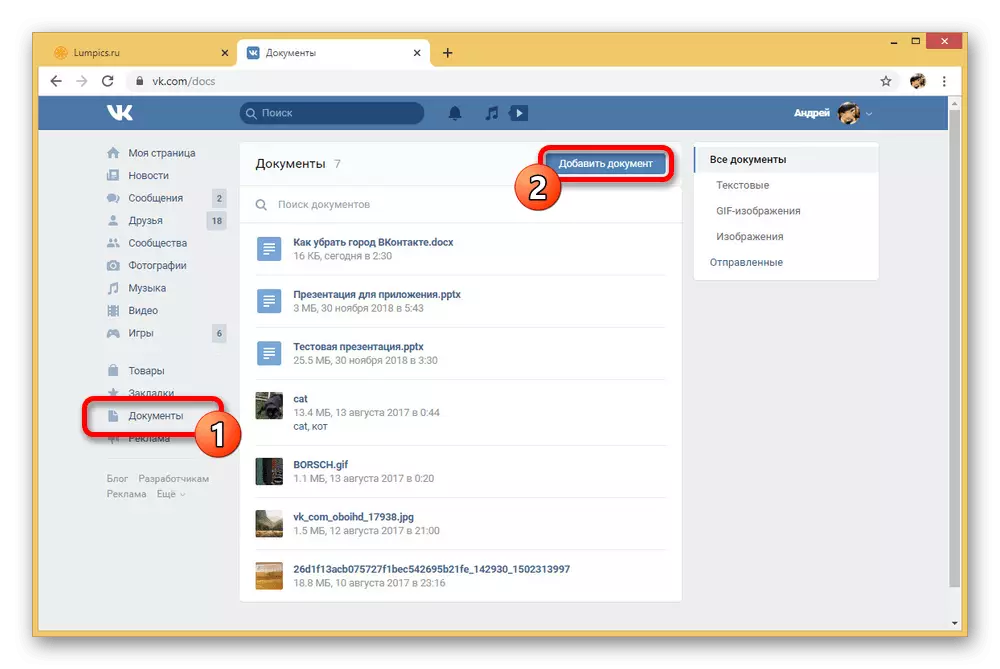



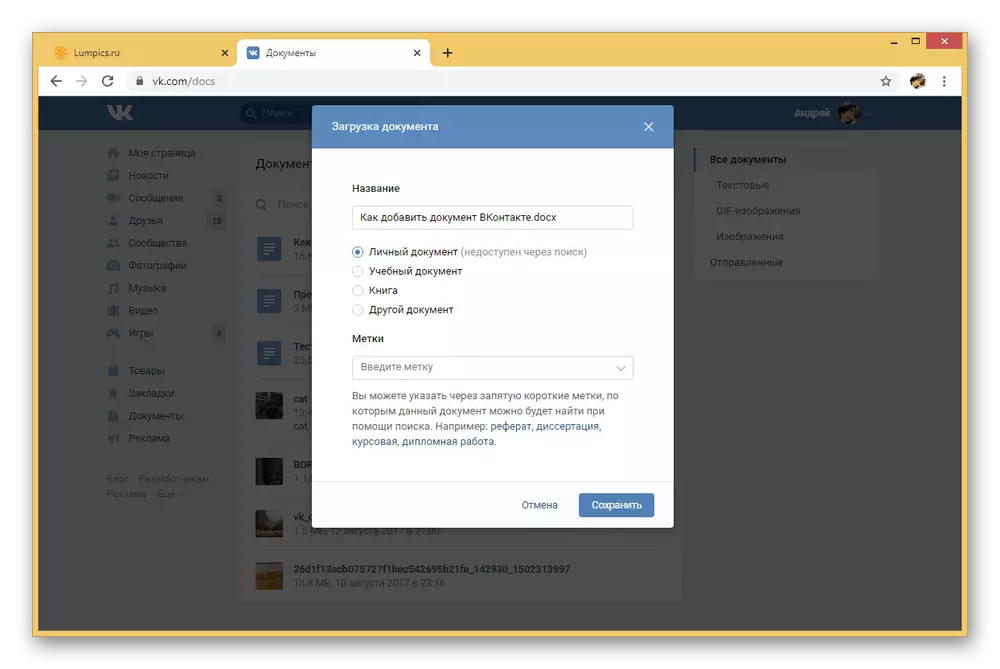
ಸೂಚನೆಗಳನ್ನು ಸ್ಪಷ್ಟವಾಗಿ ಅನುಸರಿಸಿ ಮತ್ತು ನಿರ್ಬಂಧಗಳಿಗೆ ಅಂಟಿಕೊಂಡಿರುವುದು, ನೀವು ಯಾವುದೇ ಡಾಕ್ಯುಮೆಂಟ್ ಅನ್ನು ಡೌನ್ಲೋಡ್ ಮಾಡಬಹುದು. ಅದೇ ಸಮಯದಲ್ಲಿ, ನೀವು ಹಕ್ಕುಸ್ವಾಮ್ಯದಿಂದ ರಕ್ಷಿಸಲ್ಪಟ್ಟ ಫೈಲ್ ಅಗತ್ಯವಿದ್ದರೆ, ಆಡಳಿತದೊಂದಿಗಿನ ಸಮಸ್ಯೆಗಳು ತಪ್ಪಿಸಬಹುದು, ಅದನ್ನು "ವೈಯಕ್ತಿಕ" ಎಂದು ಬಿಟ್ಟುಬಿಡುತ್ತದೆ.
ವಿಧಾನ 2: ಮೊಬೈಲ್ ಅಪ್ಲಿಕೇಶನ್
VKontakte ನಲ್ಲಿ ಡಾಕ್ಯುಮೆಂಟ್ಗಳನ್ನು ಡೌನ್ಲೋಡ್ ಮಾಡುವ ಸಾಮರ್ಥ್ಯವು ವಿಷಯದೊಂದಿಗೆ ಸಂಬಂಧಿಸಿದ ಮುಖ್ಯ ಕಾರ್ಯಗಳಲ್ಲಿ ಒಂದಾಗಿದೆ, ಆದ್ದರಿಂದ ಈ ಸಾಮಾಜಿಕ ನೆಟ್ವರ್ಕ್ನ ಅಧಿಕೃತ ಮೊಬೈಲ್ ಕ್ಲೈಂಟ್ನಲ್ಲಿ ಸಂಪೂರ್ಣವಾಗಿ ಜಾರಿಗೊಳಿಸಲಾಗಿದೆ. ಇದೇ ರೀತಿಯ ಅಪ್ಲಿಕೇಶನ್ನ ಮೂಲಕ ಡೌನ್ಲೋಡ್ ಪ್ರಕ್ರಿಯೆಯು ಬಳಕೆದಾರ ಇಂಟರ್ಫೇಸ್ನಿಂದ ಪ್ರತ್ಯೇಕವಾಗಿ ವೆಬ್ಸೈಟ್ನಿಂದ ಭಿನ್ನವಾಗಿದೆ, ಅದೇ ಸಮಯದಲ್ಲಿ ಮುಖ್ಯ ಮೆನುವಿನಲ್ಲಿ ಪ್ರತ್ಯೇಕ ಐಟಂ ಅನ್ನು ಸೇರಿಸುವುದು ಅಗತ್ಯವಿಲ್ಲ.
- ಸೈಟ್ ಮೆನು ಟ್ಯಾಬ್ನೊಂದಿಗೆ ಮತ್ತು ಪರದೆಯ ಕೆಳಭಾಗದಲ್ಲಿ ಆಯ್ಕೆಗಳ ಟ್ಯಾಬ್ ಅನ್ನು ಬಳಸಿ, "ಇನ್ನಷ್ಟು" ಪಟ್ಟಿಯನ್ನು ವಿಸ್ತರಿಸಿ. ವಿಭಾಗಗಳ ಸಲ್ಲಿಸಿದ ಪಟ್ಟಿಯ ಮೂಲಕ, ನೀವು "ಡಾಕ್ಯುಮೆಂಟ್ಸ್" ಗೆ ಹೋಗಬೇಕು.
- ವಿಂಡೋದ ಮೇಲಿನ ಬಲ ಮೂಲೆಯಲ್ಲಿ, "+" ಐಕಾನ್ ಅನ್ನು ಹುಡುಕಿ ಮತ್ತು ಟ್ಯಾಪ್ ಮಾಡಿ ಮತ್ತು ಡೌನ್ಲೋಡ್ ಆಯ್ಕೆಗಳಲ್ಲಿ ಒಂದನ್ನು ಆಯ್ಕೆ ಮಾಡಿ.
- ಪ್ರಧಾನವಾಗಿ ಮಾಧ್ಯಮ ಫೈಲ್ಗಳು ಮತ್ತು ನಿಯಮಿತ ಫೈಲ್ ಮ್ಯಾನೇಜರ್ ಅನ್ನು ಒಳಗೊಂಡಿರುವ ಅಂತರ್ನಿರ್ಮಿತ ಅಪ್ಲಿಕೇಶನ್ ಗ್ಯಾಲರಿಯನ್ನು ನೀವು ಬಳಸಬಹುದು. ಆಯ್ಕೆ ಮಾಡಲು, ಅಪೇಕ್ಷಿತ ನಮೂದನ್ನು ಸ್ಪರ್ಶಿಸಲು ಸಾಕು.

ಎರಡನೇ ಸಂದರ್ಭದಲ್ಲಿ, ಆಂತರಿಕ ಅಥವಾ ಬಾಹ್ಯ ಮೆಮೊರಿಯಲ್ಲಿ ಅಲ್ಲದ ಬೆಂಬಲಿತ ಫೈಲ್ಗಳನ್ನು ಒಳಗೊಂಡಂತೆ ಆಯ್ಕೆ ಮಾಡಲು ಲಭ್ಯವಿರುತ್ತದೆ. ದುರದೃಷ್ಟವಶಾತ್, ಇಲ್ಲಿ ರೂಟ್ ಕಂಡಕ್ಟರ್ ಇಲ್ಲ.
- ಫೈಲ್ ಆಯ್ಕೆ ಪೂರ್ಣಗೊಂಡ ನಂತರ, ಡೌನ್ಲೋಡ್ ತಕ್ಷಣವೇ ಪ್ರಾರಂಭವಾಗುತ್ತದೆ, ಮತ್ತು ಒಟ್ಟಾರೆ ಪಟ್ಟಿಯಲ್ಲಿ ಡಾಕ್ಯುಮೆಂಟ್ ಕಾಣಿಸಿಕೊಳ್ಳುತ್ತದೆ. ನೀವು ಸ್ಟ್ಯಾಂಡರ್ಡ್ vkontakte ಉಪಕರಣಗಳ ಮೂಲಕ ವಿಷಯ ಅಥವಾ ಡೌನ್ಲೋಡ್ ಮಾಡಬೇಕಾಗಬಹುದು, ಆದರೆ ಸಂಪಾದನೆಯನ್ನು ಇಲ್ಲಿ ಒದಗಿಸಲಾಗುವುದಿಲ್ಲ.
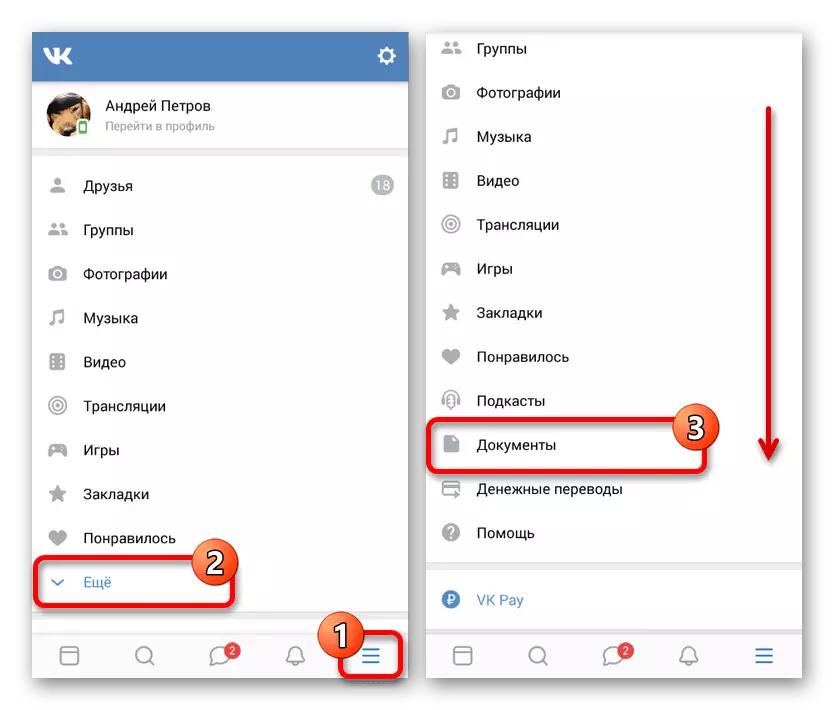



ಡೌನ್ಲೋಡ್ ಪ್ರಕ್ರಿಯೆ ಮತ್ತು ಎಲ್ಲಾ ಸಂಬಂಧಿತ ಅಂಶಗಳನ್ನು ವಿವರವಾಗಿ ವಿವರಿಸಲು ನಾವು ನಿರ್ವಹಿಸುತ್ತಿದ್ದೇವೆ ಎಂದು ನಾವು ಭಾವಿಸುತ್ತೇವೆ. ಯಶಸ್ವಿಯಾಗಿ ಸೇರಿಸಲು ಇದು ಸಾಕಷ್ಟು ಇರಬೇಕು.
ನೀವು ನಿಖರವಾಗಿ ನಿರ್ದಿಷ್ಟಪಡಿಸಿದ ಆಯಾಮಗಳನ್ನು ಗಾತ್ರದಲ್ಲಿ ತೆಗೆದುಕೊಂಡರೆ VKontakte ವೆಬ್ಸೈಟ್ಗೆ ಯಾವುದೇ ಫೈಲ್ಗಳನ್ನು ಡೌನ್ಲೋಡ್ ಮಾಡಲು ಪ್ರಸ್ತುತಪಡಿಸಿದ ವಿಧಾನಗಳು ಸಾಕು. ಹೆಚ್ಚುವರಿಯಾಗಿ, ಸಂದೇಶಗಳು ಮತ್ತು ಕಾಮೆಂಟ್ಗಳಿಗೆ ತ್ವರಿತ ಲಗತ್ತನ್ನು ಸೇರಿಸುವ ಸಾಧ್ಯತೆಯನ್ನು ನಿರ್ಲಕ್ಷಿಸುವುದು ಅನಿವಾರ್ಯವಲ್ಲ, ವಿಶೇಷವಾಗಿ ಹಲವಾರು ಸಂಬಂಧಿತ ಸಮಸ್ಯೆಗಳಿರುವ ಮೊಬೈಲ್ ಅಪ್ಲಿಕೇಶನ್ನ ಸಂದರ್ಭದಲ್ಲಿ.
